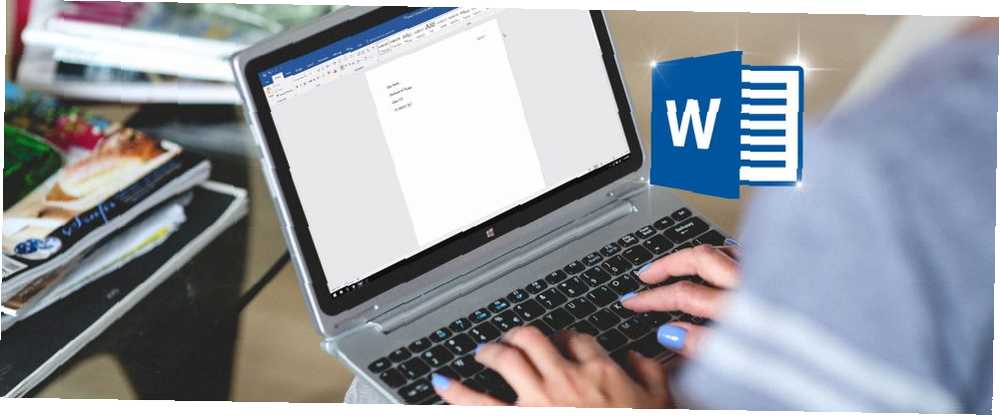
Brian Curtis
0
1738
73
Sudeći prema broju pogrešaka koje možete pronaći u formalnim dokumentima 10 Predlošci za uštedu vremena u uredu 10 Predlošci za uštedu vremena u uredu Postoje li dokumenti koje pišete iznova i iznova? Bilo da se radi o dnevnim sastancima, računima ili izvještajima o statusu, predlošci bi vam mogli olakšati posao. Sastavili smo 10 ideja predloška kako bismo uštedjeli vrijeme. , nema dovoljno ljudi koji obraćaju pažnju na provjeru pravopisa Microsoft Worda. Možda je to zato što alat ima tendenciju da podcrta riječi koje nisu ni pogreške. Primjerice, neke će kontrakcije označiti kao pogrešaka u obliku, kao što sam ja, nisam, nisam itd.
Ista stvar odnosi se na osobne riječi. Ako Word ne prepozna ime svog rodnog grada ili ime vašeg omiljenog sportskog radnika, aplikacija će to označiti kao grešku. Srećom, sve je lako ispraviti. Pogledajmo bliže.
Kako zaustaviti isticanje kontrakcija riječi kao pogreške
Zaustavljanje riječi od isticanja ugovorenih riječi kao pogreške nije lako. Slijedite detaljne upute u nastavku.
- Otvorite Microsoft Word.
- Kliknite na Datoteka u vrpci.
- Odaberi Opcije s lijeve ploče.
- Kliknite na iskušavanje u bočnoj traci.
- Pomaknite se prema dolje do odjeljka pod nazivom Pri ispravljanju pravopisa i gramatike u Wordu.
- Kliknite na postavke.
- Pomaknite se prema do Formalni jezik.
- Označite potvrdni okvir pokraj kontrakcije.
- Klik u redu.
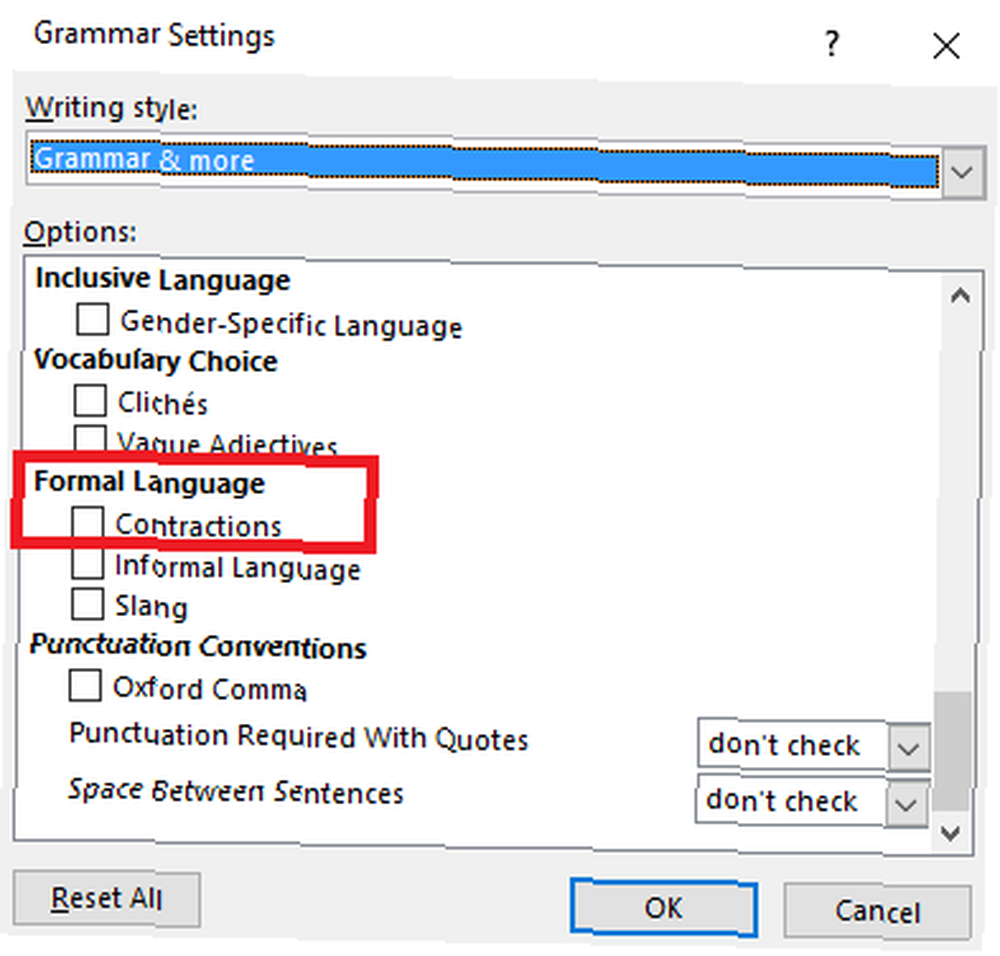
Kako dodati vlastite riječi u Microsoft Word
Postoji nekoliko načina dodavanja vlastitih riječi u rječnik aplikacije. Najčešće je riječ jednostavno upisati riječ u Word, desni klik na nju i odabrati Dodaj u rječnik iz kontekstnog izbornika.
Možete kliknuti i Dodaj u rječnik gumb kad provjerite pravopis cijelog dokumenta.
Na kraju, možete je dodati i ručno. Ići Datoteka> Opcije> Profiliranje> Prilagođeni rječnici. vrhunac Custom.dic i kliknite Uređivanje popisa riječi. Upišite riječ koju želite dodati u okvir na vrhu prozora, a zatim kliknite na Dodati.
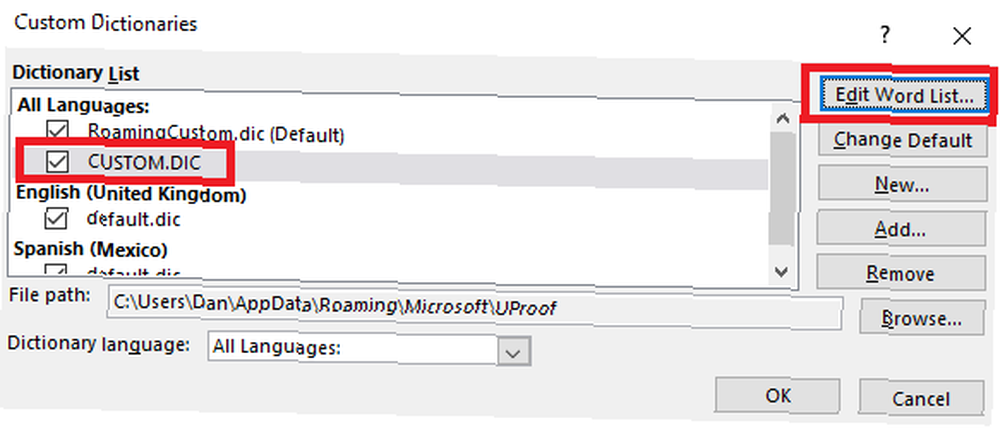
Upravljate li opsežnim prilagođenim rječnikom za Word? Javite nam u komentarima u nastavku.











